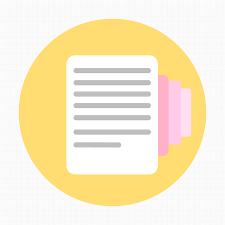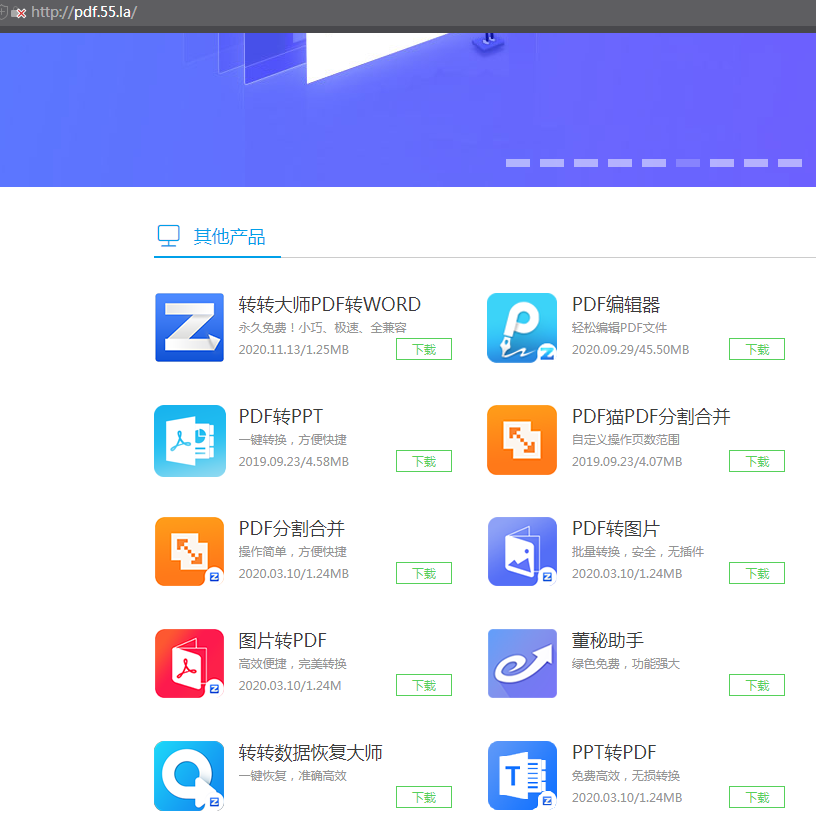在日常使用电脑的过程中,回收站作为我们临时存放和删除文件的场所,扮演着重要的角色。然而,有时我们可能会不小心删除了回收站中的文件,导致这些文件看似永久丢失。面对这种情况,许多人会感到焦虑和困惑。幸运的是,即便回收站中的文件被删除,我们仍然有多种方法可以尝试恢复它们。本文将详细介绍如何恢复电脑回收站删除的文件,帮助你找回丢失的重要数据。
一、了解文件删除的原理
在Windows操作系统中,当我们删除一个文件时,系统并不会立即从硬盘上物理删除它。相反,它只是将该文件的索引从文件系统中移除,并将文件所占用的磁盘空间标记为“可写入”。这意味着,在文件被新数据覆盖之前,我们仍有机会通过特定的技术手段将其恢复。
二、立即停止写入操作
一旦发现回收站中的文件被删除,最重要的第一步是立即停止对硬盘的任何写入操作。这包括关闭所有可能写入数据的程序,如浏览器、文档编辑器、邮件客户端等。因为新数据的写入会覆盖旧数据的磁盘空间,从而降低恢复被删除文件的可能性。
三、使用Windows内置的恢复功能
Windows操作系统提供了一些内置的功能,可以帮助我们恢复部分被删除的文件。虽然这些功能在回收站清空后可能不如专业数据恢复软件有效,但值得一试。
- 文件历史记录:如果启用了文件历史记录功能,Windows会定期备份你的文件。你可以尝试从备份中恢复被删除的文件。
- 系统保护:系统保护可以创建还原点,允许你将系统恢复到之前的状态。虽然这主要用于恢复系统设置和程序,但有时也能恢复部分文件。不过,请注意,系统还原点可能不包含所有文件的备份,且不一定能够恢复到文件删除之前的状态。
四、使用专业的数据恢复软件
对于大多数用户来说,使用专业的数据恢复软件是恢复被删除回收站文件的最直接和有效的方法。这类软件能够扫描硬盘的物理扇区,寻找并恢复被删除但尚未被覆盖的文件。下面以转转大师数据恢复操作为例。
回收站数据恢复步骤:
第一步、选择“误清空回收站恢复”

打开转转大师数据恢复软件之后,选择“误清空回收站恢复”,点击进入下一步。
第二步、选择被清空回收站所处的磁盘,点击开始扫描。

通常我们的回收站都是在c盘的,当然也不是指全部的,点击开始扫描。
第三步、查找文件

文件扫描出来之后如何在众多的数据中找到你要恢复的文件呢,最快的方法就是直接搜名称了。
第四步、预览并恢复

想要提前预览一下文件双击就可以了,预览没问题之后点击立即恢复即可。
五、从备份中恢复
如果你有定期备份文件的习惯,那么从备份中恢复被删除的文件将是最简单且最有效的方法。无论是使用外部硬盘、U盘、云存储还是其他备份解决方案,只要备份中包含被删除的文件,你就可以轻松地将它们恢复回来。
预防措施
为了避免未来再次发生类似的情况,建议采取以下预防措施:
- 定期备份:将重要数据定期备份到其他存储设备或云存储服务中。
- 谨慎操作:在进行文件删除操作之前,请务必确认要删除的文件。如果可能的话,可以使用“剪切”和“粘贴”命令将文件移动到其他位置,而不是直接删除。
- 使用可靠的数据恢复软件:在发现数据丢失后,立即使用可靠的数据恢复软件进行恢复。
- 增强数据安全意识:了解数据丢失的风险和预防措施,提高数据安全意识。
总结
以上就是如何恢复电脑回收站删除的文件的方法介绍了。不小心删除了回收站中的文件虽然令人沮丧,但并不意味着数据永久丢失。通过了解文件删除的原理、立即停止写入操作、使用Windows内置的恢复功能、专业的数据恢复软件以及从备份中恢复等方法,我们都有机会挽回丢失的重要数据。同时,为了避免未来再次发生类似的情况,我们还应该养成良好的数据备份习惯并谨慎操作电脑。记住,数据恢复的成功率往往与时间紧密相关,因此一旦发现回收站中的文件被删除,请立即采取行动进行恢复。


 技术电话:17306009113
技术电话:17306009113 工作时间:08:30-22:00
工作时间:08:30-22:00 常见问题>>
常见问题>>


 微信
微信 微信
微信 QQ
QQ QQ
QQ QQ空间
QQ空间 QQ空间
QQ空间 微博
微博 微博
微博 如何恢复电脑回收站删除的文件
如何恢复电脑回收站删除的文件
 免费下载
免费下载